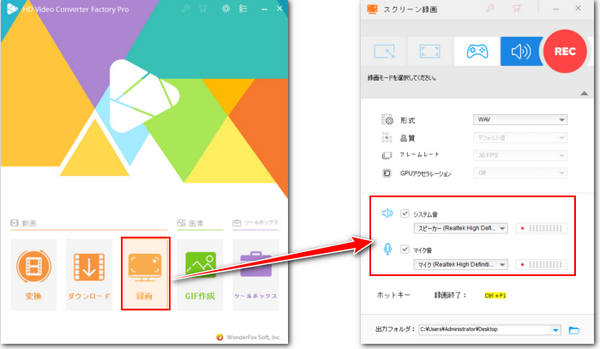




時々PCのマイクから拾う音とスピーカーから出る音を同時に録音する必要がありますね。この記事ではその効果的な方法をご紹介します。
また、スピーカーの音をマイクが拾い、それが再びスピーカーから出る、という無限ループが発生するハウリング現象の対策についても少しお話します
あわせて読みたい:Windows11で画面録画する際に内部音声のみを入れる方法
Windows PCのマイク音とスピーカー音を同時に拾うのに、ここではWonderFox HD Video Converter Factory Proという使いやすい録音ソフトをおすすめします。マイクとスピーカーの音を同時に録音したり、その片方だけを録音したりして高音質のWAVまたはMP3、AAC、AC3ファイルに保存することができます。また、イヤホンを使う際にもそのイヤホンから出る音と付属のマイクが拾う音を録音することが可能です。更に、ライン入力音源の録音にも対応しますから、PCで電子ピアノを録音、CDプレーヤーから録音なども可能です。
録音の他、WonderFox HD Video Converter Factory Proを使ってPCの指定ウィンドウまたは画面の指定範囲、画面全体を音声付きで録画し、高画質の動画ファイルに保存することが可能です。また、動画/音声ファイルの形式変換とパラメータ調整、簡単編集、サイズ圧縮、動画/音楽のダウンロード等の機能も必ずお役に立てると思います。
それでは、早速この多機能ソフトをお使いのWindowsパソコンに無料ダウンロード無料ダウンロードしてインストールし、マイクとスピーカーの音を拾う手順を読んでいきましょう。
WonderFox HD Video Converter Factory Proを実行し、メイン画面で「録画」機能を開きます。
画面トップにあるスピーカーのアイコンをクリックして録音インターフェースに切り替えます。
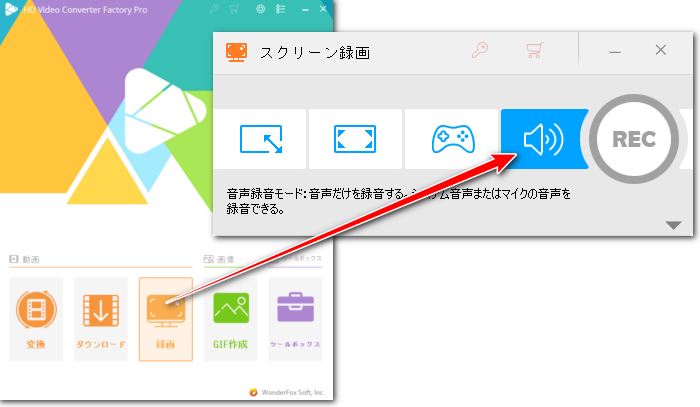
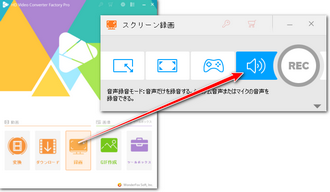
「形式」ドロップダウンリストから録音データの保存形式を設定します。
「システム音」のチェックが入っていると、PCのスピーカーから出る音を拾うことができます。「マイク音」のチェックが入っていると、マイクが拾う音を録音することが可能です。ご自分のニーズに応じて設定しましょう。
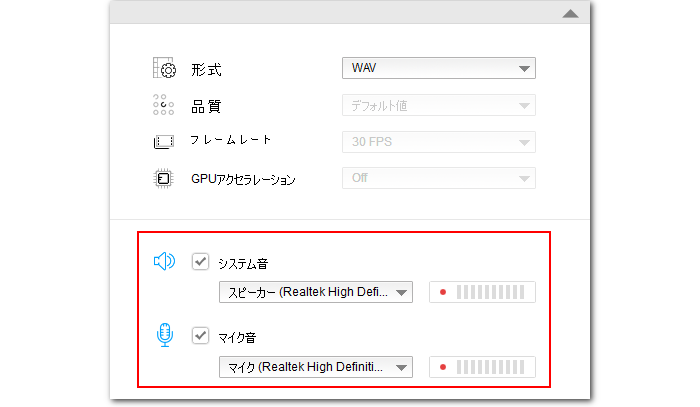
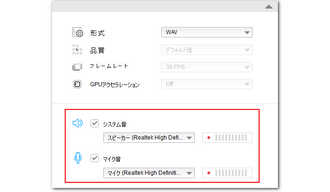
「▼」アイコンをクリックして録音データの保存先を設定します。
「REC」ボタンをクリックし、Windows PCのマイクとスピーカーの音を拾います。
録音を終了するには「Ctrl+F1」を押します。
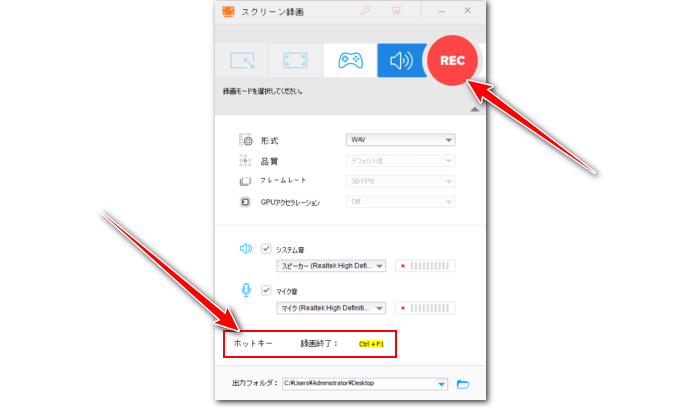
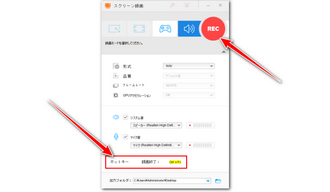
強力な録音ソフトWonderFox HD Video Converter Factory Proを無料体験 >>強力な録音ソフトWonderFox HD Video Converter Factory Proを無料体験 >>
マイクとスピーカーを同時に使う際にスピーカーから絶えず耳障りな金属音が出てくる、というようなことを経験したことがありますか?これはハウリングという現象です。ここではその発生原因と対策についてご紹介します。
マイクは音を拾うデバイス、スピーカーは音を出すデバイスです。で、スピーカーとマイクを同じ空間に置いたらどうでしょう?マイクがスピーカーの音を拾うことになります。
それから、パソコン内では、スピーカーでマイクの拾った音を出すようになっています。
その結果、「マイクがスピーカーの音を拾う」と「スピーカーがマイクの音を出す」という2つのプロセスが恐ろしい無限ループになってしまい、音声トラブルが発生します。それで、スピーカーから絶えず金属音が出て来ます。
ハウリング現象は不快感をもたらすだけでなく、Web会議などマイクとスピーカーを同時に利用する必要がある行事の妨げにもなります。
しかし、「マイクがスピーカーの音を拾う」と「スピーカーがマイクの音を出す」からなる無限ループを切断すれば、この問題を解決できます。一番効果的な方法はマイクがスピーカーの音を拾わないようにすることです。具体的にはスピーカーではなく、イヤホンを音声の出力デバイスに使うことです。イヤホンの音は直接耳に入るから、マイクがそれを拾うわけがありません。また、この場合、PCの出力音と入力音を録音するにも上記で紹介したWonderFox HD Video Converter Factory Proがお役に立てます。各音声デバイスを組み合わせて録音できますから、PCのマイクが拾う音とイヤホンから出る音を録音することも簡単にできます。
ちなみに、パソコンのシステム設定でマイクの拾った音をスピーカーから出さないようにすることも可能です。これも無限ループを切断する効果的な方法です。
あわせて読みたい:イヤホンで聞きながらWEB会議を録音する方法
今回の記事ではWindows PCのマイク音とスピーカー音を拾う方法とマイクがスピーカーの音を拾うことで発生するハウリング現象について説明しました。ご参考になれたら幸いです。
強力な録音ソフトWonderFox HD Video Converter Factory Proを利用して簡単にマイクやスピーカー、イヤホン、ライン入力などから音声データをキャプチャすることができます。ご興味あれば、ぜひこの素晴らしいソフトをインストールして無料トライアルをお試しください。
利用規約 | プライバシーポリシー | ライセンスポリシー | Copyright © 2009-2025 WonderFox Soft, Inc. All Rights Reserved.